9 iPhone adatvédelmi beállítás, amit azonnal be kell kapcsolnod

Az Apple jobban teljesít, mint a legtöbb cég az adatvédelem terén. De az iPhone összes alapértelmezett beállítása nem a felhasználó érdekeit szolgálja.
Az Apple iPhone nem képes aláírást létrehozni egy szöveges üzenethez, ahogy az e-mailekhez. Van néhány alkalmazás az iTunes-on, amelyek azt állítják, hogy ezt megteszik helyetted, de egyiket sem ajánlom. Elég sajtosak, pénzbe kerülnek, és fájdalmas a használata. Az aláírás beszúrásához váltania kell a szöveg és az alkalmazás között. Ki akarja hozzáadni ezeket a plusz lépéseket és időt?
Szerencsére rájöttem, hogyan adhatok aláírást az összes kimenő szöveges üzenetem (és az iMessages) végéhez egy billentyűparancs segítségével. Csak egy pillanatot vesz igénybe ezek egyikének beállítása, és könnyedén beillesztheti minden szöveges üzenet végére.
MEGJEGYZÉS – Ez a módszer minden olyan kifejezésre használható, amelyet rendszeresen begépel egy üzenetbe, például URL-t, telefonszámot, címet vagy bármi mást, amit gyakran használ. Egyszerűen kövesse az alábbi lépéseket egy új billentyűparancs létrehozásához, majd használja azt gépelés közben!
Billentyűparancs létrehozása:

A parancsikon használata aláírásként
A fenti példaképen úgy döntöttem, hogy a rövid „- András” kifejezés jelenjen meg szöveges üzeneteim végén. Amikor befejezem a szöveges üzenetet, csak beírom a „sig” szót a végére, és megjelenik a parancsikonom. Ezután egyszerűen megérintem a szóköz billentyűt, és az iOS elhelyezi számomra a parancsikont/aláírást az üzenetben.

Légy kreatív – ha valami ilyesmivel szeretnéd befejezni a szövegeidet: ~ Andrew Myrick – https://andrewmyrick.blog ~. A parancsikon létrehozásához írja be ezt a képernyőn a Kifejezés mezőbe. A parancsikon-indítóhoz ezután olyasmit is használhat, mint például a „blog”.
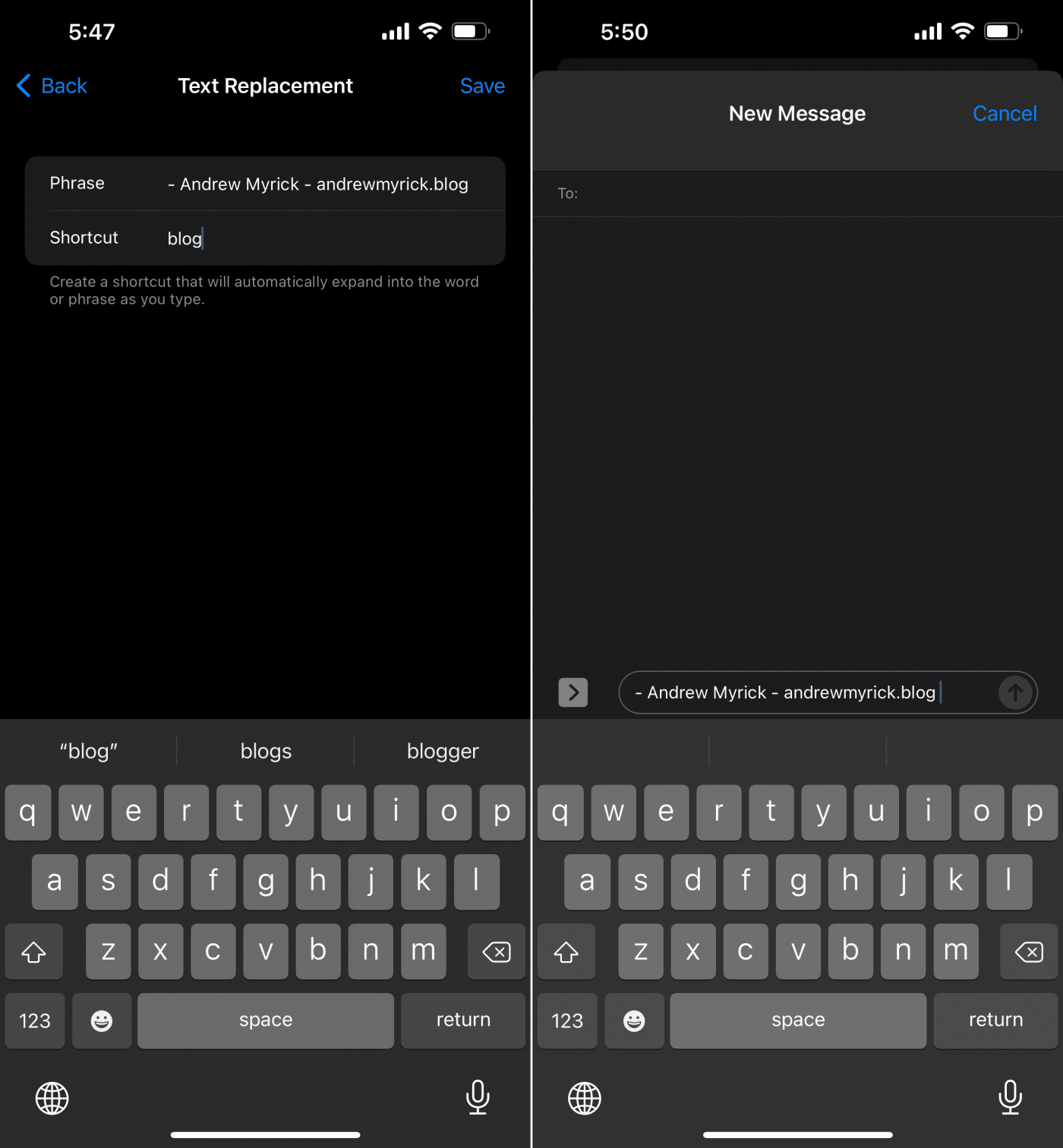
Választhat, hogy bármit használjon a parancsikon „aláírásaként” – a rövid általában mindig jobb SMS küldésekor. Hasonlóképpen, a trigger parancsikonnak nagyjából 2-3 betűből kell állnia, és könnyen megjegyezhető. Igyekszel időt spórolni magadnak, nem pedig növelni a bajaidat.
Az Apple jobban teljesít, mint a legtöbb cég az adatvédelem terén. De az iPhone összes alapértelmezett beállítása nem a felhasználó érdekeit szolgálja.
Ezzel a műveletgombbal bármikor felhívhatja a ChatGPT-t a telefonjáról. Íme egy útmutató a ChatGPT megnyitásához az iPhone-on található műveletgombbal.
Hogyan készíthetsz hosszú képernyőképet iPhone-on, könnyedén rögzítheted a teljes weboldalt. Az iPhone görgethető képernyőkép funkciója iOS 13 és iOS 14 rendszereken érhető el, és itt egy részletes útmutató arról, hogyan készíthetsz hosszú képernyőképet iPhone-on.
Az iCloud-jelszó módosításához többféleképpen is lehetőséged van. Az iCloud-jelszavadat megváltoztathatod a számítógépeden vagy a telefonodon egy támogatási alkalmazáson keresztül.
Amikor egy közösen készített albumot küldesz valaki másnak iPhone-on, az illetőnek bele kell egyeznie a csatlakozásba. Az iPhone-on többféleképpen is elfogadhatod az album megosztására vonatkozó meghívókat, az alábbiak szerint.
Mivel az AirPodsok kicsik és könnyűek, néha könnyű elveszíteni őket. A jó hír az, hogy mielőtt elkezdenéd szétszedni a házadat az elveszett fülhallgatód keresése közben, nyomon követheted őket az iPhone-oddal.
Tudtad, hogy attól függően, hogy az iPhone-od gyártási régiója hol készült, eltérések lehetnek a más országokban forgalmazott iPhone-okhoz képest?
Az iPhone-on a fordított képkeresés nagyon egyszerű, ha a készülék böngészőjét használhatja, vagy harmadik féltől származó alkalmazásokat is használhat további keresési lehetőségekért.
Ha gyakran kell kapcsolatba lépned valakivel, néhány egyszerű lépéssel beállíthatod a gyorshívást iPhone-odon.
Az iPhone képernyőjének vízszintes elforgatása segít filmeket vagy Netflixet nézni, PDF-eket megtekinteni, játékokat játszani... kényelmesebben és jobb felhasználói élményben részesülni.








